Sie haben die Möglichkeit, eine separate Zeichnung mit einer Ansicht des Innenlebens einer Anlage zu erstellen. Beispiel: Es existiert eine Unterstation, bei der ein Leitungsabschnitt in einer Trasse mit einem internen Gerät (Transformator/Schutzschalter/Sicherung) verbunden ist. Die internen Geräte sind untereinander mit einem Leitungsabschnitt verbunden.
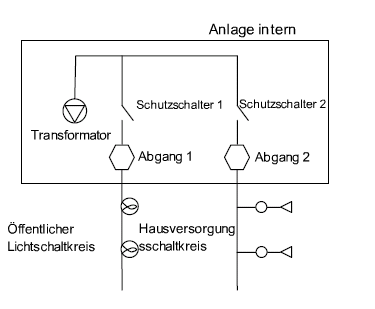
Legen Sie das Darstellungsmodell für die Zeichnung der internen Anlage fest, und geben Sie die Größe des Begrenzungsrahmens für die interne Anlage an, bevor Sie die Ansichten für interne Anlagen erstellen. Siehe Festlegen von Elektro-Optionen.
Wenn Sie den Elektro-Explorer zum Einfügen eines Geräts an einer Position verwenden, an der sich bereits ein Gerät befindet, werden Sie zum Einfügen einer Anlage aufgefordert. Die Geräte werden dann in die interne Anlage verschoben. Falls sich an der Position mehr als eine Anlage befindet, werden Sie zum Angeben der Anlage aufgefordert, der die Ansicht der internen Anlage zugeordnet werden soll. Weitere Informationen zu internen Anlagen finden Sie unter Erstellen von Ansichten interner Anlagen.
- Definieren und speichern Sie zwei Ansichtsmodelle, eines für die Hauptansicht(.dwg) und eines für die Ansicht der internen Anlage (.dwg).
- Klicken Sie auf die Registerkarte Start
 Gruppe Anzeigen
Gruppe Anzeigen Darstellungsmodell. Wählen Sie das Darstellungsmodell für die Hauptdatei .dwg.
Darstellungsmodell. Wählen Sie das Darstellungsmodell für die Hauptdatei .dwg. - Klicken Sie auf die Registerkarte Start
 Gruppe Anzeige
Gruppe Anzeige Grafik erstellen.
Grafik erstellen. - Erstellen Sie in der Hauptdateimit dem Format .dwg ein Anlagenobjekt, das Sie der Geometrie in der Ansicht des Innenlebens zuordnen möchten.
- Zeichnen Sie das Objekt, dem die interne Ansicht zugeordnet werden soll. Beispielsweise eine Unterstation.
- Wählen Sie im Container Anlage eine neue Unterstation aus, und klicken Sie anschließend auf Mehr
 Anlage intern.
Anlage intern. Eine zweite Ansicht (.dwg) wird für die interne Anlage erstellt.
- Zoomen Sie in der internen Anlage (.dwg), um den Bereich der internen Anlage anzuzeigen.
Führen Sie beispielsweise unter Verwendung des Mittelpunkts der Zeichnung mit der internen Anlage die Funktion Zoom Mittelpunkt aus.
Sie können die Größe dieses Bereichs in den Dokumentoptionen anpassen. Weitere Informationen finden Sie unter Festlegen von Elektro-Optionen.
- Wählen Sie optional das Profil Anlage intern aus, um für die Erstellung einer internen Anlage relevante Objektcontainer anzuzeigen.
- Zeichnen Sie in der internen Anlage (.dwg) die internen Objekte, beispielsweise Leitungsabschnitte und Geräte. Tipp: Beginnen Sie mit einem Leitungsabschnitt einer bestimmten Länge (z. B. 3 m). Wenn Sie die Digitalisierung ohne Wert starten, erstellen Sie möglicherweise einen Leitungsabschnitt, der eine für das später zu erstellende Gerät ungeeignete Größe besitzt.
- Gehen Sie wie folgt vor, um eine Verbindung zwischen einem Objekt der internen Anlage und einem Objekt in der Karte zu erstellen:
- Wählen Sie im Elektro-Explorer das Objekt aus, das Sie einem Objekt in der internen Anlage zuordnen möchten. .dwg-Datei zuweisen möchten.
Wählen Sie im Leitungsabschnitt-Container beispielsweise einen Leitungsabschnitt aus. Wählen Sie Aus Karte auswählen
 oder Aus Netzverfolgung auswählen
oder Aus Netzverfolgung auswählen , um den Objekt-Container mit dem richtigen Objekt aufzufüllen. Sie können dieses Objekt im Objekt-Container auswählen. Anmerkung:
, um den Objekt-Container mit dem richtigen Objekt aufzufüllen. Sie können dieses Objekt im Objekt-Container auswählen. Anmerkung:Das externe Objekt (z. B. ein Leitungsabschnitt) muss die Anlage, in der die internen Objekte enthalten sind, geometrisch berühren.
- Wählen Sie im Elektro-Explorer das interne Objekt, das Sie mit einem Objekt in der externen ..dwg-Datei verknüpfen wollen.
Beispiel: Wählen Sie im Leitungsabschnitt-Container einen Leitungsabschnitt aus, und wählen Sie im Geräte-Container ein internes Anlagengerät aus. Wählen Sie Aus Karte auswählen
 oder Aus Netzverfolgung auswählen
oder Aus Netzverfolgung auswählen , um den Objekt-Container mit dem richtigen Objekt aufzufüllen. Sie können dieses Objekt im Objekt-Container auswählen.
, um den Objekt-Container mit dem richtigen Objekt aufzufüllen. Sie können dieses Objekt im Objekt-Container auswählen. - Klicken Sie im Leitungsabschnitt-Container auf Mehr
 Verbindung zu internem Gerät herstellen.
Verbindung zu internem Gerät herstellen. Sie können auch im Geräte-Container auf Mehr
 Verbindung zu externem Leitungsabschnitt herstellen klicken. Sie können die Verbindung auch mit Ziehen und Ablegen herstellen.
Verbindung zu externem Leitungsabschnitt herstellen klicken. Sie können die Verbindung auch mit Ziehen und Ablegen herstellen. Zwischen den externen und internen Objekten wird eine logische Verbindung hergestellt.
Das interne Anlagengerät wird im Elektro-Explorer im Container Anlage angezeigt. Ein spezielles Symbol gibt an, dass die Anlage über eine interne Ansicht verfügt.
- Wählen Sie im Elektro-Explorer das Objekt aus, das Sie einem Objekt in der internen Anlage zuordnen möchten. .dwg-Datei zuweisen möchten.